手机改摄电脑摄像头怎么改?操作流程是什么?
- 经验技巧
- 2025-04-15
- 5
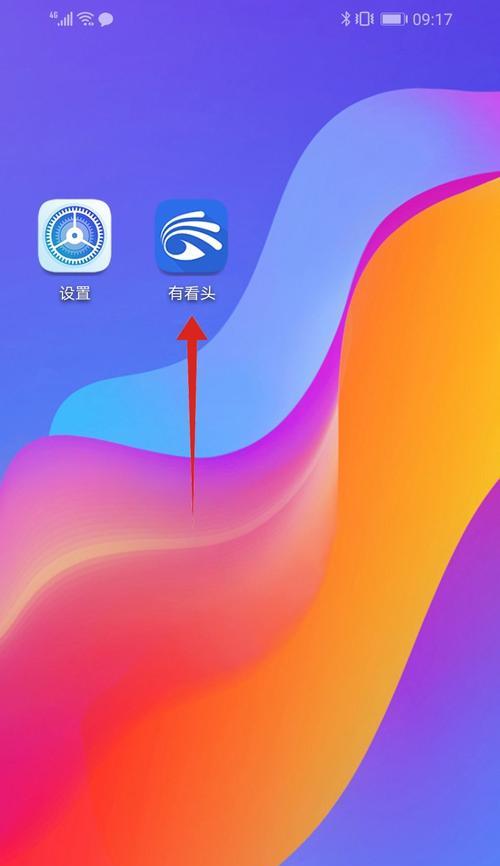
随着科技的发展和远程工作的需求日益增长,越来越多的人想要在电脑上使用手机作为摄像头,以便在视频会议或直播时获得更好的画质。如何将手机改造成为电脑摄像头呢?本文将为读者提...
随着科技的发展和远程工作的需求日益增长,越来越多的人想要在电脑上使用手机作为摄像头,以便在视频会议或直播时获得更好的画质。如何将手机改造成为电脑摄像头呢?本文将为读者提供详细的改造流程以及相关的技巧和注意事项。
一、准备工作
在开始之前,确保你已经做好以下准备工作:
1.确保手机和电脑的兼容性:你的手机和电脑需要是兼容的,即它们可以通过某种方式连接起来。常见的方式有USB连接、无线连接(如WiFi或蓝牙)。
2.下载并安装必要的软件:这通常包括手机端的应用程序和电脑端的驱动软件。如果你选择通过Droidcam这一软件将安卓手机改造成电脑摄像头,你需要在手机和电脑上都安装这个应用。
3.了解手机和电脑的网络设置:如果你打算使用无线连接,确保手机和电脑都连接到了同一网络,并且网络状态稳定。
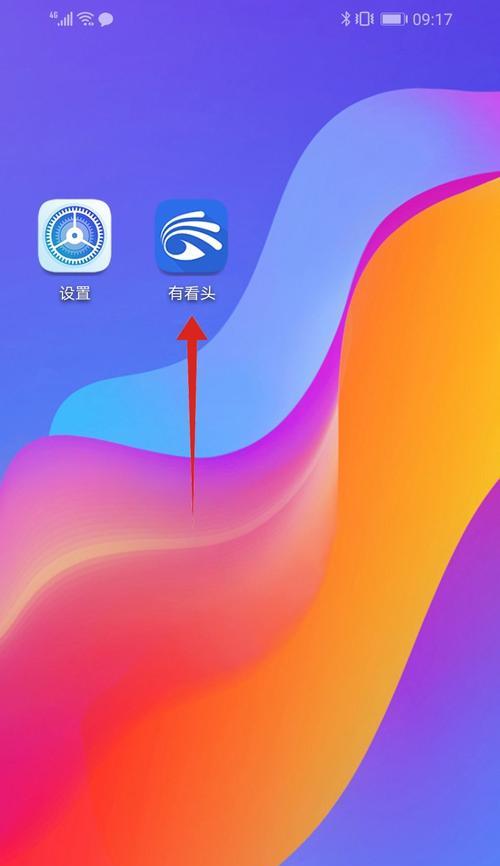
二、操作步骤
步骤一:安装手机端应用
你需要在手机上安装一个将手机摄像头转换为电脑摄像头的应用。以Droidcam为例:
1.在手机上打开应用商店,搜索“Droidcam”并下载安装。
2.安装完成后,打开应用,并确保其在后台运行。
步骤二:安装电脑端驱动和软件
接着,在电脑上安装对应的驱动和软件:
1.访问Droidcam的官方网站或应用内提供的下载链接,下载适用于你的电脑操作系统的驱动软件。
2.安装驱动后,根据提示操作,完成安装。
步骤三:连接手机和电脑
现在,将手机和电脑连接起来:
1.使用USB线将手机连接到电脑。如果选择无线连接,根据应用的指示进行操作。
2.启动电脑端的Droidcam软件,通常会自动识别连接的手机。
步骤四:设置电脑摄像头
将电脑摄像头设置为新连接的手机摄像头:
1.打开电脑上的视频会议或摄像头设置界面。
2.选择“DroidcamWebCam”作为视频输入设备。
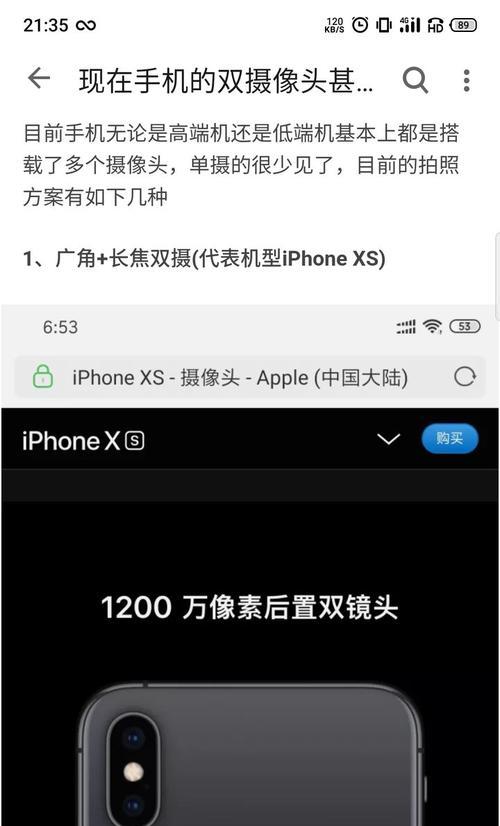
三、注意事项
在连接过程中,保证手机和电脑电量充足,以防在使用中电量耗尽导致连接中断。
确保你有合适的网络连接,尤其是当使用无线连接时。
不要随意关闭连接过程中的手机或电脑端软件,否则可能会导致摄像头无法使用。
若遇到问题,可以查看软件自带的帮助文档或寻求技术支持。

四、扩展阅读
为什么需要将手机改为电脑摄像头?
将手机改为电脑摄像头的优势在于手机摄像头一般比电脑内置摄像头有更好的画质,特别是当电脑摄像头较旧或质量一般时。手机摄像头通常还具有更好的变焦功能和广角镜头等特性,能提供更灵活的拍摄选项。
其他可选方案
除了Droidcam,还有其他一些应用程序如EpocCam、iVCam等,也支持将手机作为电脑摄像头使用。你可以根据个人需求和设备类型选择最合适的应用。
五、结束语
通过本文的介绍,你应该已经掌握了将手机改造成电脑摄像头的基本步骤。不仅可以享受高质量的视频通话体验,还能在直播或视频制作中获得更好的效果。希望这些信息对你有所帮助,享受科技带来的便利吧!
本文链接:https://www.zuowen100.com/article-10347-1.html

